يقوم الأمر بإظهار أو إخفاء شريط الحالة في الجزء السفلي من Quad File Explorer (Q-Dir). يعرض هذا الشريط معلومات إضافية حول العناصر المميزة والموقع الحالي ومساحة التخزين المتوفرة. فهو يسمح للمستخدمين بالحصول بسرعة على نظرة عامة على تفاصيل الملف المهمة دون الحاجة إلى التبديل إلى نوافذ منفصلة.
لاستخدام هذه الميزة، ابحث عن الخيار في القائمة.:
◀ Menü ◀ عرض ◀ (شريط الحالة (إظهار \ إخفاء
◀ **فوائد شريط الحالة في Quad File Explorer (Q-Dir):**
◀ **أمثلة على سيناريوهات الاستخدام:**
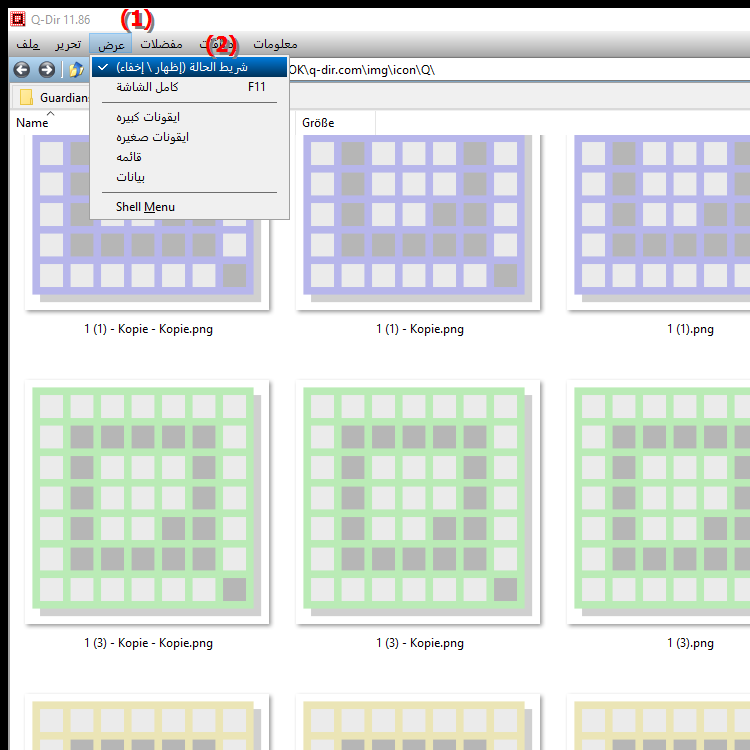
**فوائد شريط الحالة في Quad File Explorer (Q-Dir):**
- الوصول السريع إلى المعلومات: يوفر شريط الحالة معلومات فورية حول الملفات التي يتم عرضها أو تحريرها حاليًا.
- الاستخدام الفعال لمساحة الشاشة: يتيح عرض البيانات ذات الصلة في شريط الحالة للمستخدمين العمل بكفاءة أكبر دون ازدحام النوافذ الإضافية بالشاشة.
- سهولة التصفح: معلومات الموقع الحالي تجعل التنقل وإدارة الملفات أسهل.
- مساحة القرص الحرة: تساعدك شاشة عرض مساحة القرص الحرة على التقييم السريع لما إذا كانت هناك سعة كافية للملفات أو البرامج الجديدة.
◀ أسئلة المستخدم التفصيلية مع الإجابات المقابلة:
**أمثلة على سيناريوهات الاستخدام:**
1. إدارة الملفات: عندما يقوم المستخدمون بنقل ملفات كبيرة أو نسخها، يمكنهم مراقبة المساحة الحرة في شريط الحالة لضمان توفر سعة كافية.
2. التحقق بسرعة من معلومات الملف: يمكن للمستخدمين قراءة خصائص الملفات المحددة بسرعة مثل الحجم والنوع وتاريخ التعديل دون فتح الملف.
3. تنظيم المشروع: عند العمل على مشاريع متعددة، يمكن أن يساعد شريط الحالة في تتبع المواقع الحالية والملفات المرتبطة بها.
أسئلة المستخدم التفصيلية مع الإجابات المقابلة:
1. سؤال: كيف يمكنني تخصيص شريط الحالة في Windows File Explorer لتوفير المزيد من المعلومات حول ملفاتي؟
الإجابة: لتخصيص شريط الحالة في مستكشف ملفات Windows، انتقل إلى عرض الإعدادات وقم بتمكين شريط الحالة. سيُظهر لك هذا معلومات مثل عدد الملفات المحددة وحجمها الإجمالي والمساحة المتوفرة على محرك الأقراص لديك. هذه الميزة مفيدة بشكل خاص عند إدارة ملفات متعددة في نفس الوقت.
2. سؤال: ما هي المزايا التي يقدمها شريط الحالة في Quad File Explorer (Q-Dir) مقارنة بـ Windows File Explorer؟
الإجابة: يتمتع شريط الحالة في Quad File Explorer (Q-Dir) بميزة تقديم نظرة عامة شاملة على طرق عرض الملفات المتعددة في نفس الوقت. يمكنك أن ترى في لمحة مساحة التخزين والعناصر المحددة والتنقل بين المجلدات المختلفة دون الحاجة إلى التبديل بين النوافذ. وهذا يجعل إدارة الملفات أكثر كفاءة وسهلة الاستخدام.
3. سؤال: كيف يمكنني مراقبة مساحة القرص المتوفرة مباشرةً في شريط الحالة في مستكشف ملفات Windows؟
الإجابة: في مستكشف ملفات Windows، يتم عرض مساحة القرص المتوفرة في شريط الحالة عند تحديد محرك أقراص أو مجلد. ما عليك سوى النقر على محرك الأقراص الموجود في شريط التنقل الأيسر وسيعرض شريط الحالة المساحة المستخدمة والمساحة الحرة. سيساعدك هذا على تحديد ما إذا كان يمكنك حفظ ملفات إضافية بسرعة.
4. سؤال: هل هناك طريقة لتخصيص المعلومات في شريط الحالة Quad File Explorer؟
الإجابة: نعم، في Quad File Explorer (Q-Dir) يمكنك تخصيص شريط الحالة عن طريق اختيار المعلومات التي سيتم عرضها في الإعدادات. يمكنك أن تقرر ما إذا كنت تريد رؤية عدد الملفات، أو إجمالي مساحة التخزين الخاصة بها، أو تفاصيل أخرى مفيدة. تعمل إمكانية التخصيص هذه على تحسين تجربة المستخدم بشكل كبير.
5. سؤال: ما هي المعلومات المحددة التي يمكنني الحصول عليها في شريط الحالة Q-Dir لمساعدتي في تنظيم الملفات؟
الإجابة: يوفر لك شريط الحالة Quad File Explorer (Q-Dir) معلومات خاصة مثل عدد الملفات المحددة وحجمها الإجمالي ومسار المجلد الحالي ومساحة القرص المتوفرة. ستساعدك هذه البيانات على تنظيم ملفاتك بشكل فعال والتأكد من وجود مساحة كافية للمحتوى الجديد.
6. سؤال: كيف يمكنني استخدام شريط الحالة في Windows File Explorer لإدارة الملفات بكفاءة؟
الإجابة: لاستخدام شريط الحالة في Windows File Explorer بكفاءة، تأكد من تمكينه باستمرار. أثناء التنقل عبر مجلداتك، يمكنك استخدام شريط الحالة لالتقاط معلومات حول عدد الملفات وحجمها بسرعة. يتيح لك هذا اتخاذ قرارات أفضل عند نسخ الملفات أو نقلها أو حذفها.
7. سؤال: ما هي الاختلافات في مظهر شريط الحالة بين Windows File Explorer وQuad File Explorer؟
الإجابة: تتمثل الاختلافات الرئيسية في مستوى التفاصيل والميزات المتوفرة. يوفر Quad File Explorer (Q-Dir) شريط حالة أكثر شمولاً يعرض طرق عرض متعددة للملفات في وقت واحد، بينما يوفر Windows File Explorer عرضًا أبسط مع المعلومات الأساسية. لذلك يعد Q-Dir أكثر ملاءمة للمستخدمين الذين يتعاملون مع كميات كبيرة من البيانات.
8. سؤال: هل يمكنني استخدام شريط الحالة في Windows File Explorer لعرض معلومات حول التخزين السحابي؟
الإجابة: نعم، عندما تكون متصلاً بخدمة تخزين سحابية، يعرض شريط الحالة في Windows File Explorer معلومات حول المزامنة ومساحة التخزين المتوفرة في حسابك السحابي. تأكد من إعداد الخدمة السحابية بشكل صحيح لعرض هذه المعلومات.
9. سؤال: كيف يؤثر استخدام شريط الحالة على كفاءتي عند العمل مع Quad File Explorer؟
الإجابة: يمكن أن يؤدي استخدام شريط الحالة في Quad File Explorer (Q-Dir) إلى زيادة كفاءتك بشكل كبير لأنه يوفر لك معلومات فورية حول الملفات المحددة حاليًا. وهذا يتجنب الاضطرار إلى فتح نوافذ إضافية للتحقق من التفاصيل، مما يوفر الوقت ويسهل تنظيم ملفاتك.
10. سؤال: ما هي ميزات شريط الحالة في Quad File Explorer التي يجب أن أعرفها لتحقيق أقصى استفادة منه؟
الإجابة: تتضمن الوظائف المهمة لشريط الحالة في Quad File Explorer (Q-Dir) عرض إجمالي عدد الملفات المحددة، وإجمالي حجم تخزينها، ومسار المجلد الحالي، والمساحة الحرة على محرك الأقراص. تساعدك هذه المعلومات على تخطيط عمليات ملفاتك بشكل أفضل وإدارة الموارد بكفاءة.
Keywords: ترجمة، شريط الحالة، ملف، متاح، يخفي، لـ، windows، الحالي، واحد، نافذة، مهم، أمر، محدد، Explorer، تمكين، Explorer، منفصل، تحت، تبديل، أقل، نظرة عامة، شرح، موقع، سريعًا، احصل على ، مساحة، سؤال، معلومات، شريط، تخصيص، تفاصيل الملف، العروض، الحاجة، هذه، العناصر، المستخدمين، إضافي , Windows 10, 11, 12, 7, 8.1